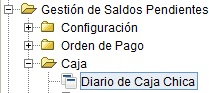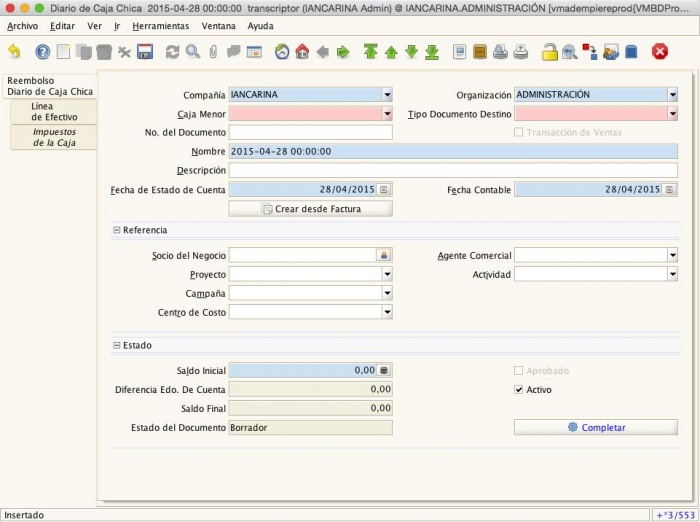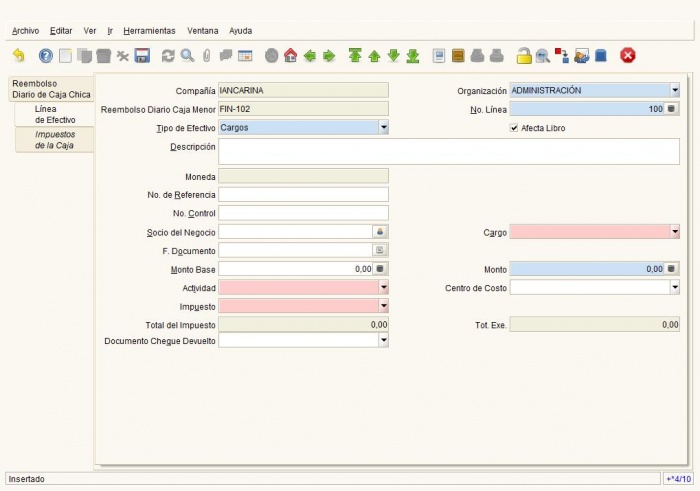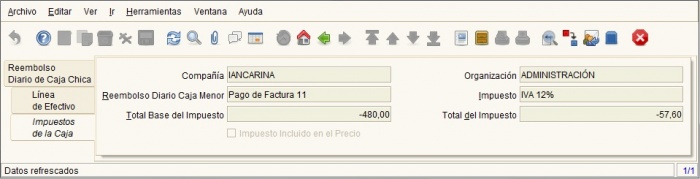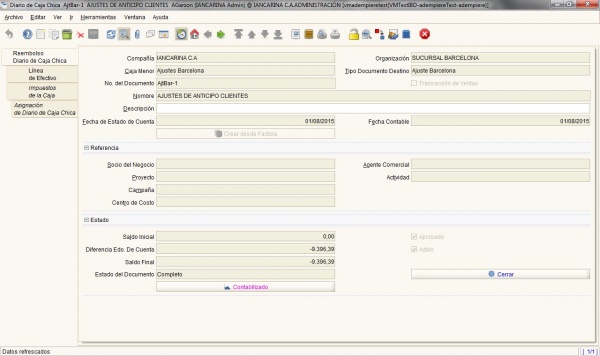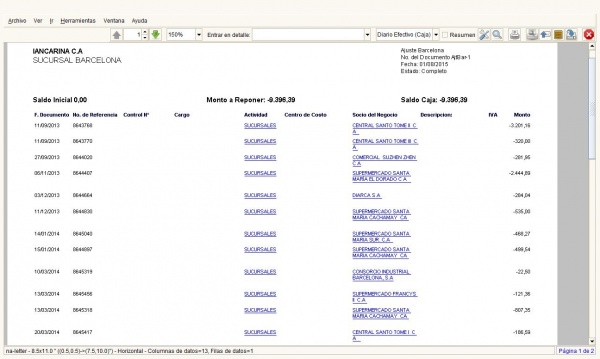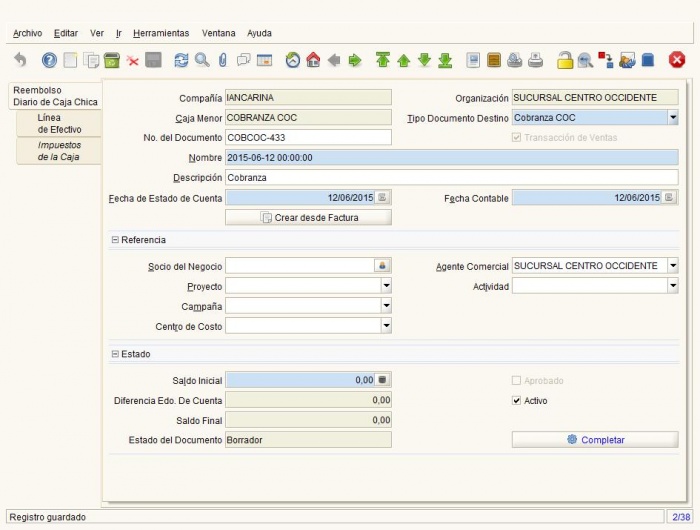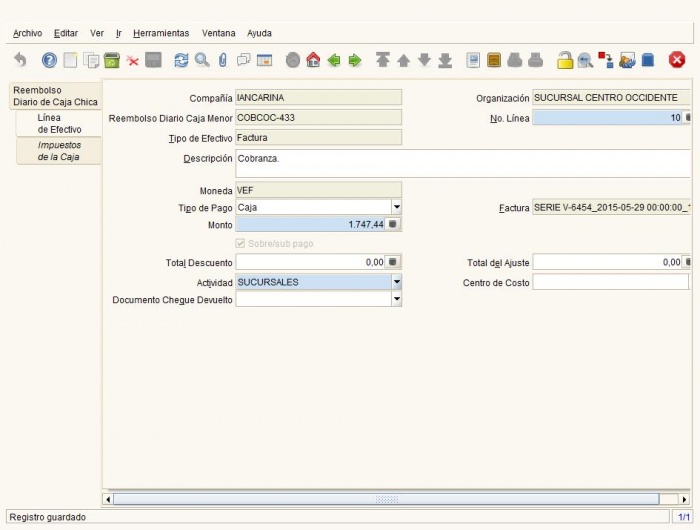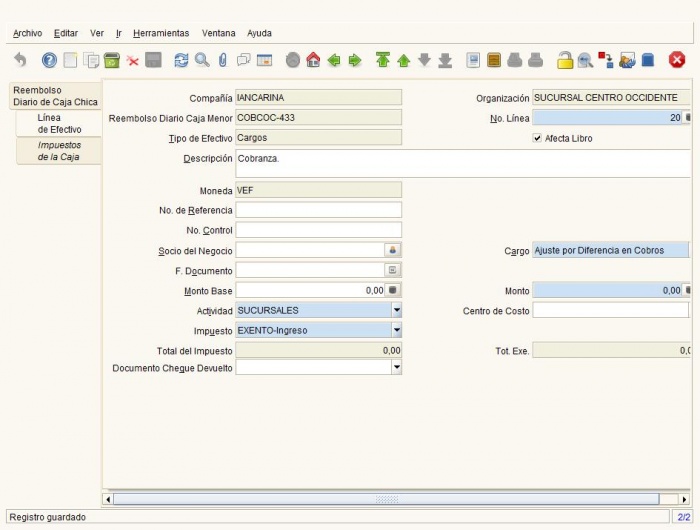Diferencia entre revisiones de «Diario de Caja Chica»
| (No se muestran 36 ediciones intermedias de 2 usuarios) | |||
| Línea 1: | Línea 1: | ||
| − | Se usa para registrar las transacciones de efectivo, esto es, desembolsos y cobranzas de [[Caja Chica]], esto quiere decir que aplica para la cancelación de documentos que sean por pagos menores o iguales a | + | Se usa para registrar las transacciones de efectivo, esto es, desembolsos y cobranzas de [[Caja Chica]], esto quiere decir que aplica para la cancelación de documentos que sean por pagos menores o iguales a la Unidad Tributaria vigente (UT), y los que serán pagadas solamente en efectivo. En este sentido, tenemos las facturas que pueden contener el IVA (Impuesto al Valor Agregado), facturas de servicios con ISLR (Impuesto Sobre la Renta), o simplemente recibos o tickes de caja, los cuales no contemplan IVA ni ISLR. Igualmente, puede usarse para añadir facturas manualmente, un [[Cargo]] (positivo o negativo) o [[Transferencia Bancaria]]. A través del Diario de Caja Chica se puede registrar Cobranzas, Anticipos de Clientes y visualizar Depósitos registrados por Tesorería. |
| + | |||
| + | Se encuentra ubicado en el menú Gestión de Saldos Pendientes -> Diario de Caja Chica. | ||
| + | |||
| + | |||
| + | [[Archivo:menúDiarioCajaChica.jpg|center|250px]] | ||
| − | |||
Para la creación de un diario de caja chica es necesario tener previamente definido la Caja Menor o [[Caja Chica]], con la Moneda asociada, y el Tipo de Documento Destino. | Para la creación de un diario de caja chica es necesario tener previamente definido la Caja Menor o [[Caja Chica]], con la Moneda asociada, y el Tipo de Documento Destino. | ||
| − | '''Reembolso Diario de Caja Chica''' | + | La pestaña '''Reembolso Diario de Caja Chica''', se utiliza para registrar los datos generales de la caja a crear. Para crear un diario, se pulsa <Nuevo Registro>, y se incluyen los datos de: |
| + | |||
| + | • '''Caja Menor''', se selecciona el tipo de movimiento (ejm. Reembolso, Anticipo, Cobranza, etc.) | ||
| + | |||
| + | • '''Tipo Documento Destino''', se selecciona el tipo de documento que estará asociado al diario, ya sea Reembolso, que es una transacción de compra, ó Anticipo, Cobranza, que son transacciones de ventas. Dependiendo del dato a seleccionar, el sistema se comportará de la siguiente manera: | ||
| + | |||
| + | a).- Para el caso que sea un diario asociado a una venta (Cobranza, Anticipo), el sistema automáticamente mostrará tildado el check list '''Transacción de Venta''' y mantiene oculto el campo '''Socio del Negocio''', colocando como obligatorio el llenado del campo '''Agente Comercial''', esto motivado a que una cobranza o un anticipo debe ir asociado a un socio en específico. | ||
| + | |||
| + | b).- Para el caso que sea un diario de reembolso, el sistema mostrará destildado el check list '''Transacción de Venta''', activando los campos '''Socio del Negocio''' y '''Agente Comercial''' como no obligatorios. | ||
| + | |||
| + | • '''Nombre''', el sistema muestra en este campo la fecha actual, pero se puede introducir una descripción si se requiere. | ||
| + | |||
| + | • Los valores predeterminados de los campos '''Fecha de Estado de Cuenta''' y '''Fecha Contable''' son tomados de la fecha actual. La '''Fecha del Estado de Cuenta''' es la fecha en que está siendo procesado y la '''Fecha Contable''' es la que puede ser usada en las entradas contables generadas desde este documento a la contabilidad general. | ||
| + | |||
| + | • '''Saldo Inicial''', es el saldo anterior a cualquier ajuste por cobros o desembolsos. | ||
| + | |||
| + | • '''Diferencia Edo de Cuenta''', refleja la diferencia entre el Saldo Final del Estado de Cuenta y el '''Saldo Final Actual'''. El Saldo Final es el resultado de ajustar el '''Saldo Inicial''' con cualquier cobro o desembolso. | ||
| + | |||
| + | |||
| + | [[Archivo:diario_de_caja_chica.jpg|center|700px]] | ||
| + | |||
| + | |||
| + | La pestaña ''<u>Línea de Efectivo</u>'' permite introducir las líneas del diario manualmente. Seleccione un '''Tipo de Efectivo''' desde la lista de selección, los valores pueden ser: Factura, Diferencia, Cargo, Gasto General, Cobro General ó Transferencia hacia/desde Cuenta Bancaria, e introduzca el '''Importe'''. | ||
| + | |||
| + | * De ser el ''Tipo de Efectivo'' por cargos, el procedimiento a seguir es el siguiente: | ||
| + | |||
| + | • Si la factura afecta el libro de compras, debe marcar el check '''Afecta Libro''', de lo contrario, desmarcar. | ||
| + | |||
| + | • En la '''Descripción''', colocar un texto breve asociado a la factura física. | ||
| + | |||
| + | • '''No° de Referencia''', indicar el número de la factura física. | ||
| + | |||
| + | • '''No° Control''' colocar el número de control fiscal de la factura física. | ||
| + | |||
| + | • Selecciona el '''Socio del Negocio''' correspondiente. | ||
| + | |||
| + | • '''Cargo''', seleccionar el cargo según si el documento presenta o no impuesto al valor agregado (IVA). Si posee impuesto, seleccionar el asociado al servicio, si por el contrario no tiene impuesto, colocar Varios. | ||
| + | |||
| + | • Indicar la '''F. Documento''' del documento físico. | ||
| + | |||
| + | • Si la factura tiene un '''Monto Base''' asignarlo. | ||
| + | |||
| + | • El '''Monto''', ingrese en negativo el monto total de la factura física. | ||
| + | |||
| + | • La '''Actividad''' seleccionar la opción requerida. | ||
| + | |||
| + | • De igual manera, el '''Centro de Costo''' requerido. | ||
| + | |||
| + | • Elegir un '''Impuesto''' asociado al cargo seleccionado. | ||
| + | |||
| + | • El '''Total del Impuesto''', muestra el impuesto calculado a partir del monto neto de la factura física. | ||
| + | |||
| + | • El campo '''Tot. Exe''' indicar 0,00 si el monto de la factura es exento. | ||
| + | |||
| + | • Accione <Guardar> cada vez que incluya una línea de efectivo. | ||
| + | |||
| + | [[Archivo:DiarioCajachica.jpg|center|700px]] | ||
| + | |||
| + | |||
| + | |||
| + | Regrese a la pestaña ''<u>Reembolso Diario de Caja Chica</u>'' para procesar las transacciones, es decir, accione click en el botón <Completar>. Si el proceso se completa exitosamente, se actualizarán los saldos y aparecerá el botón <Cerrar>. Estos documentos podrá visualizarlos en el reporte de [[Saldos Abiertos]] hasta que se procese el diario de caja chica. | ||
| + | |||
| + | ---- | ||
| + | |||
| + | '''''Nota:''' Es importante tomar en cuenta que dependiendo del Tipo de Efectivo seleccionado, se pueden desplegar registros adicionales. Por Ej. si el documento a registrar es una Factura con ISLR, en Tipo de Efectivo debe elegir Factura y cualquier Descuento o Importe de Ajuste; si el documento es una factura con o sin IVA, en Tipo de Efectivo debe elegir Cargo, en este sentido debe verificar los datos fiscales del documento puesto que de ello depende si afectaría o no el libro fiscal; si el registro a crear es una transferencia bancaria, el Tipo de Efectivo a elegir debe ser Transferencia hacia/desde cuenta bancaria, donde debe agregar la Cuenta Bancaria.'' | ||
| + | |||
| + | ---- | ||
| + | |||
| + | |||
| + | La pestaña ''<u>Impuestos de la Caja</u>'' permite ver el total de impuestos por documento ingresado en el Diario de Caja Chica que sean con '''Tipo de Efectivo''': Cargo. Es una ventana de solo visualización. | ||
| + | |||
| + | |||
| + | [[Archivo:pantalla impuestos de la caja.jpg|center|700px]] | ||
| + | |||
| + | |||
| + | |||
| + | |||
| + | |||
| + | |||
| + | == Procedimiento Ajustar Anticipos con Antigüedad > 90 Días == | ||
| + | |||
| + | |||
| + | Para los anticipos de clientes con una antigüedad que pase los 90 días (más de 3 meses) después de su elaboración, se crea este procedimiento que permite ajustar contablemente los saldos de esos documentos, con la finalidad de poder tener los [[Saldos Abiertos]] de los clientes lo más sincerados posible, a excepción de los socio del negocio categorizados como Cadenas Nacionales y Regionales. Es ejecutado exclusivamente por el Departamento de Auditoría de Cuentas por Cobrar. | ||
| + | |||
| + | |||
| + | El proceso inicia cuando el Auditor de Cuentas por Cobrar envía el listado de Saldos Abiertos de los clientes que tiene anticipos mayores a 90 días a las diferentes Organizaciones (Sucursales) para que procedan a identificar los documentos que se deben o no ajustar, justificando los casos que no entren en el ajuste. Una vez identificados, el Auditor procede a ajustar creando un Diario de Caja de Ajuste según clientes por sucursal seleccionando como Caja Menor y Tipo de Documento Destino la opción Ajuste XXXX (donde XXXX es el nombre de la Sucursal). En las líneas del diario, cargar las facturas de tipo anticipo, especificando la Actividad. | ||
| + | |||
| + | |||
| + | [[Archivo:Ejemi3.jpg|center|600px]] | ||
| + | |||
| + | |||
| + | |||
| + | Al completar el diario de caja, puede proceder a emitir el formato de impresión, donde se visualizan todos los documentos ajustados y el monto del saldo de la caja en negativo. | ||
| + | |||
| + | |||
| + | [[Archivo:Ejemi4.jpg|center|600px]] | ||
| + | |||
| + | |||
| + | |||
| + | |||
| + | == Procedimiento para Cancelar los Saldos Abiertos hasta BsF. 20,00 == | ||
| + | |||
| + | |||
| + | Es un procedimiento que se realiza para aquellos clientes que les queda pendiente un saldo por debajo o igual a BsF 20,00. Este saldo se puede determinar a partir del reporte de [[Saldos Abiertos]]. | ||
| + | |||
| + | Una vez determinado el saldo a cancelar, se procede a: | ||
| + | |||
| + | 1.- Crear un nuevo diario de caja, en la pestaña ''<u>Reembolso Diario de Caja Chica</u>'', seleccionando en el campo '''Caja Menor''' la opción Cobranza de la sucursal que corresponda. En '''Tipo Documento Destino''' seleccionar Cobranza de la sucursal que corresponda. Asignar un '''Nombre''' al diario de caja y una '''Descripción''' si lo desea. Colocar la '''Fecha de Estado de Cuenta''' y '''Fecha Contable''', proceder a <Guardar>. | ||
| − | + | [[Archivo:CobranzaDiarioCajachica.jpg|center|700px]] | |
| − | |||
| + | 2. Luego, pasar a la pestaña ''Línea de Efectivo'' y crear una línea por documento; en '''Tipo de Efectivo''' seleccionar factura. Colocar una breve '''Descripción'''. En '''Tipo de Pago''' seleccionar caja. En '''Factura''' buscar y seleccionar el número de documento para que el sistema arroje el saldo abierto. En '''Actividad''' seleccionar sucursal. | ||
| − | + | [[Archivo:líneaDiarioCajachica.jpg|center|700px]] | |
| − | |||
| − | |||
| − | + | Una vez transcritas todas las líneas de facturas, se procede a crear una nueva línea para registrar la contraparte que cancela todas las líneas previamente incluidas, es decir, la sumatoria de los saldos abiertos de ese cliente, esta contraparte debe ir contra un '''Cargo''' de la manera siguiente: | |
| − | '' | + | En '''Tipo de Efectivo''' seleccionar Cargo. Colocar una breve '''Descripción'''. En '''Cargo''' seleccionar Ajuste Diferencia en Cobros. En el '''Monto''' colocar el monto global del ajuste, que debe ser igual a la sumatoria de todas las facturas que generaron el saldo abierto. En '''Actividad''' seleccionar Sucursal. En '''Impuesto''' colocar Exento - ingreso, y seguidamente regresar a la pestaña principal para <Completar> el diario de caja. |
| − | + | [[Archivo:líneaDiarioCajachica2.jpg|center|700px]] | |
| − | |||
| − | [[ | + | ---- |
| + | Siguiente paso procesar la conciliación para conocer la disponibilidad bancaria a través del proceso <b>[[Estado de Cuentas Bancario]]</b>. | ||
Última revisión de 09:28 29 mar 2017
Se usa para registrar las transacciones de efectivo, esto es, desembolsos y cobranzas de Caja Chica, esto quiere decir que aplica para la cancelación de documentos que sean por pagos menores o iguales a la Unidad Tributaria vigente (UT), y los que serán pagadas solamente en efectivo. En este sentido, tenemos las facturas que pueden contener el IVA (Impuesto al Valor Agregado), facturas de servicios con ISLR (Impuesto Sobre la Renta), o simplemente recibos o tickes de caja, los cuales no contemplan IVA ni ISLR. Igualmente, puede usarse para añadir facturas manualmente, un Cargo (positivo o negativo) o Transferencia Bancaria. A través del Diario de Caja Chica se puede registrar Cobranzas, Anticipos de Clientes y visualizar Depósitos registrados por Tesorería.
Se encuentra ubicado en el menú Gestión de Saldos Pendientes -> Diario de Caja Chica.
Para la creación de un diario de caja chica es necesario tener previamente definido la Caja Menor o Caja Chica, con la Moneda asociada, y el Tipo de Documento Destino.
La pestaña Reembolso Diario de Caja Chica, se utiliza para registrar los datos generales de la caja a crear. Para crear un diario, se pulsa <Nuevo Registro>, y se incluyen los datos de:
• Caja Menor, se selecciona el tipo de movimiento (ejm. Reembolso, Anticipo, Cobranza, etc.)
• Tipo Documento Destino, se selecciona el tipo de documento que estará asociado al diario, ya sea Reembolso, que es una transacción de compra, ó Anticipo, Cobranza, que son transacciones de ventas. Dependiendo del dato a seleccionar, el sistema se comportará de la siguiente manera:
a).- Para el caso que sea un diario asociado a una venta (Cobranza, Anticipo), el sistema automáticamente mostrará tildado el check list Transacción de Venta y mantiene oculto el campo Socio del Negocio, colocando como obligatorio el llenado del campo Agente Comercial, esto motivado a que una cobranza o un anticipo debe ir asociado a un socio en específico.
b).- Para el caso que sea un diario de reembolso, el sistema mostrará destildado el check list Transacción de Venta, activando los campos Socio del Negocio y Agente Comercial como no obligatorios.
• Nombre, el sistema muestra en este campo la fecha actual, pero se puede introducir una descripción si se requiere.
• Los valores predeterminados de los campos Fecha de Estado de Cuenta y Fecha Contable son tomados de la fecha actual. La Fecha del Estado de Cuenta es la fecha en que está siendo procesado y la Fecha Contable es la que puede ser usada en las entradas contables generadas desde este documento a la contabilidad general.
• Saldo Inicial, es el saldo anterior a cualquier ajuste por cobros o desembolsos.
• Diferencia Edo de Cuenta, refleja la diferencia entre el Saldo Final del Estado de Cuenta y el Saldo Final Actual. El Saldo Final es el resultado de ajustar el Saldo Inicial con cualquier cobro o desembolso.
La pestaña Línea de Efectivo permite introducir las líneas del diario manualmente. Seleccione un Tipo de Efectivo desde la lista de selección, los valores pueden ser: Factura, Diferencia, Cargo, Gasto General, Cobro General ó Transferencia hacia/desde Cuenta Bancaria, e introduzca el Importe.
- De ser el Tipo de Efectivo por cargos, el procedimiento a seguir es el siguiente:
• Si la factura afecta el libro de compras, debe marcar el check Afecta Libro, de lo contrario, desmarcar.
• En la Descripción, colocar un texto breve asociado a la factura física.
• No° de Referencia, indicar el número de la factura física.
• No° Control colocar el número de control fiscal de la factura física.
• Selecciona el Socio del Negocio correspondiente.
• Cargo, seleccionar el cargo según si el documento presenta o no impuesto al valor agregado (IVA). Si posee impuesto, seleccionar el asociado al servicio, si por el contrario no tiene impuesto, colocar Varios.
• Indicar la F. Documento del documento físico.
• Si la factura tiene un Monto Base asignarlo.
• El Monto, ingrese en negativo el monto total de la factura física.
• La Actividad seleccionar la opción requerida.
• De igual manera, el Centro de Costo requerido.
• Elegir un Impuesto asociado al cargo seleccionado.
• El Total del Impuesto, muestra el impuesto calculado a partir del monto neto de la factura física.
• El campo Tot. Exe indicar 0,00 si el monto de la factura es exento.
• Accione <Guardar> cada vez que incluya una línea de efectivo.
Regrese a la pestaña Reembolso Diario de Caja Chica para procesar las transacciones, es decir, accione click en el botón <Completar>. Si el proceso se completa exitosamente, se actualizarán los saldos y aparecerá el botón <Cerrar>. Estos documentos podrá visualizarlos en el reporte de Saldos Abiertos hasta que se procese el diario de caja chica.
Nota: Es importante tomar en cuenta que dependiendo del Tipo de Efectivo seleccionado, se pueden desplegar registros adicionales. Por Ej. si el documento a registrar es una Factura con ISLR, en Tipo de Efectivo debe elegir Factura y cualquier Descuento o Importe de Ajuste; si el documento es una factura con o sin IVA, en Tipo de Efectivo debe elegir Cargo, en este sentido debe verificar los datos fiscales del documento puesto que de ello depende si afectaría o no el libro fiscal; si el registro a crear es una transferencia bancaria, el Tipo de Efectivo a elegir debe ser Transferencia hacia/desde cuenta bancaria, donde debe agregar la Cuenta Bancaria.
La pestaña Impuestos de la Caja permite ver el total de impuestos por documento ingresado en el Diario de Caja Chica que sean con Tipo de Efectivo: Cargo. Es una ventana de solo visualización.
Procedimiento Ajustar Anticipos con Antigüedad > 90 Días
Para los anticipos de clientes con una antigüedad que pase los 90 días (más de 3 meses) después de su elaboración, se crea este procedimiento que permite ajustar contablemente los saldos de esos documentos, con la finalidad de poder tener los Saldos Abiertos de los clientes lo más sincerados posible, a excepción de los socio del negocio categorizados como Cadenas Nacionales y Regionales. Es ejecutado exclusivamente por el Departamento de Auditoría de Cuentas por Cobrar.
El proceso inicia cuando el Auditor de Cuentas por Cobrar envía el listado de Saldos Abiertos de los clientes que tiene anticipos mayores a 90 días a las diferentes Organizaciones (Sucursales) para que procedan a identificar los documentos que se deben o no ajustar, justificando los casos que no entren en el ajuste. Una vez identificados, el Auditor procede a ajustar creando un Diario de Caja de Ajuste según clientes por sucursal seleccionando como Caja Menor y Tipo de Documento Destino la opción Ajuste XXXX (donde XXXX es el nombre de la Sucursal). En las líneas del diario, cargar las facturas de tipo anticipo, especificando la Actividad.
Al completar el diario de caja, puede proceder a emitir el formato de impresión, donde se visualizan todos los documentos ajustados y el monto del saldo de la caja en negativo.
Procedimiento para Cancelar los Saldos Abiertos hasta BsF. 20,00
Es un procedimiento que se realiza para aquellos clientes que les queda pendiente un saldo por debajo o igual a BsF 20,00. Este saldo se puede determinar a partir del reporte de Saldos Abiertos.
Una vez determinado el saldo a cancelar, se procede a:
1.- Crear un nuevo diario de caja, en la pestaña Reembolso Diario de Caja Chica, seleccionando en el campo Caja Menor la opción Cobranza de la sucursal que corresponda. En Tipo Documento Destino seleccionar Cobranza de la sucursal que corresponda. Asignar un Nombre al diario de caja y una Descripción si lo desea. Colocar la Fecha de Estado de Cuenta y Fecha Contable, proceder a <Guardar>.
2. Luego, pasar a la pestaña Línea de Efectivo y crear una línea por documento; en Tipo de Efectivo seleccionar factura. Colocar una breve Descripción. En Tipo de Pago seleccionar caja. En Factura buscar y seleccionar el número de documento para que el sistema arroje el saldo abierto. En Actividad seleccionar sucursal.
Una vez transcritas todas las líneas de facturas, se procede a crear una nueva línea para registrar la contraparte que cancela todas las líneas previamente incluidas, es decir, la sumatoria de los saldos abiertos de ese cliente, esta contraparte debe ir contra un Cargo de la manera siguiente:
En Tipo de Efectivo seleccionar Cargo. Colocar una breve Descripción. En Cargo seleccionar Ajuste Diferencia en Cobros. En el Monto colocar el monto global del ajuste, que debe ser igual a la sumatoria de todas las facturas que generaron el saldo abierto. En Actividad seleccionar Sucursal. En Impuesto colocar Exento - ingreso, y seguidamente regresar a la pestaña principal para <Completar> el diario de caja.
Siguiente paso procesar la conciliación para conocer la disponibilidad bancaria a través del proceso Estado de Cuentas Bancario.